怎么制作证件照
1、启动PS2015,导入一张拍好的照片,我们要先对照片人物进行【抠像】处理。点击左侧工具栏中的【磁性套索工具】,小心翼翼的对人物边缘进行描边,可以看到PS会自动创建节点。
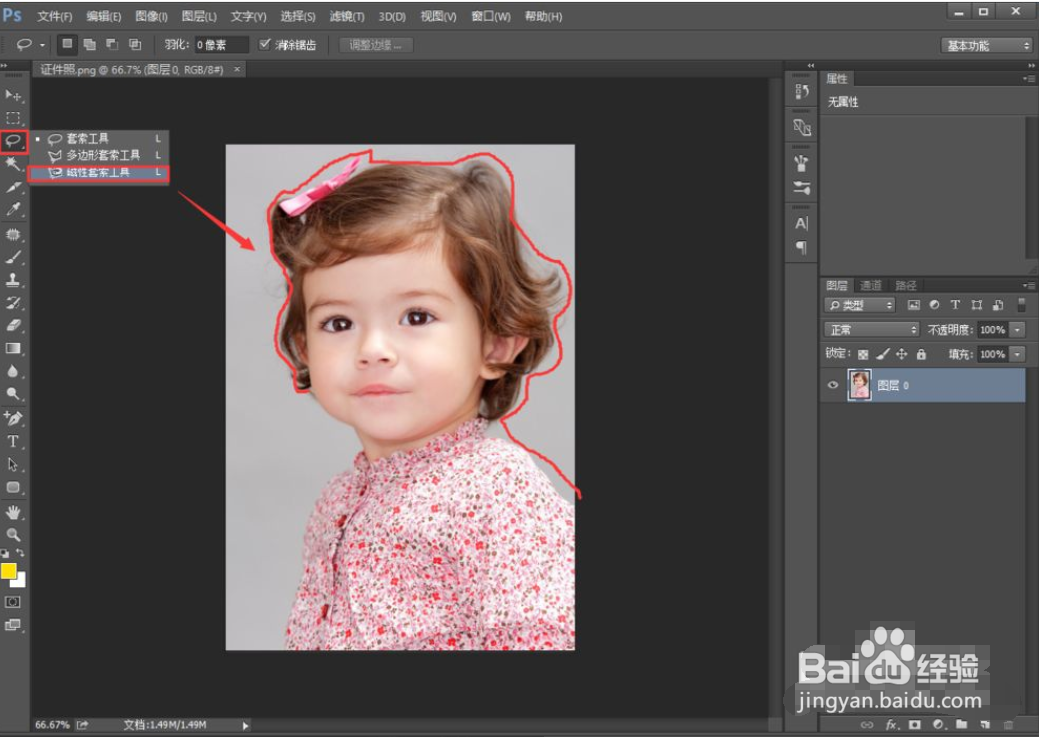
2、描点一圈后,双击照片可以自动创建【选区】,创建选后点击顶部属性栏的【调整边缘】工具。

3、在【调整边缘】弹窗中根据实际效果调整【半径】、【平滑】、【移动边缘】等数值,直到人物头发边缘与背景分离得比较好后,点击【确定】。
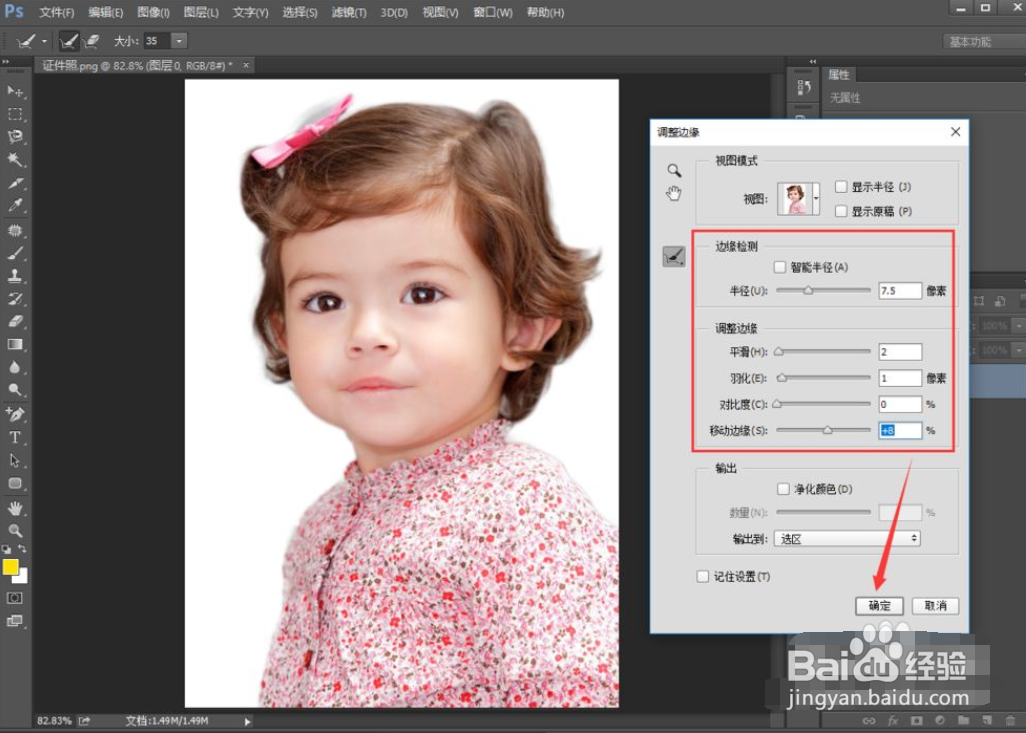
4、回到照片中后,按快捷键【CTRL+J复制选区】,会自动复制选区并创建一个新得图层【图层1】,隐藏原背景层后可以看到人物已经抠出来了。

5、按【CTRL+N】打开【新建文档窗口】,1寸证件照尺寸【2.5×3.5CM】,分辨率设置位【150px】,颜色模式为【RGB】,点击【确定】,创建空白文档。
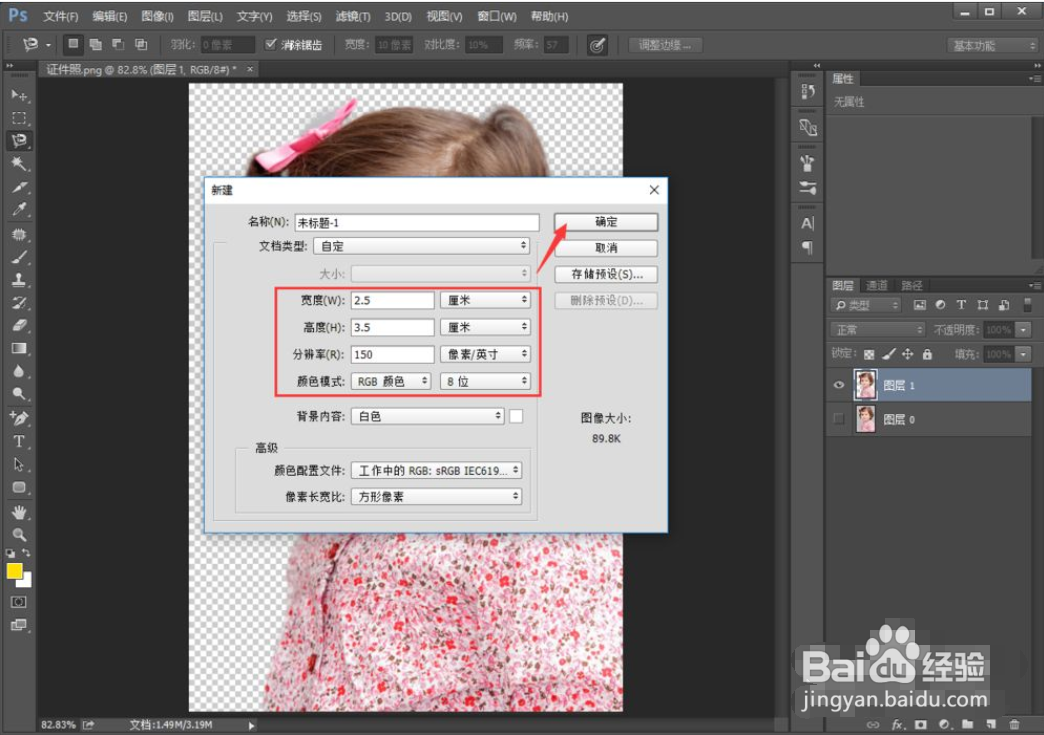
6、把刚才抠好得人物照片直接拖拽倒新建的【1寸证件照空白文档】中。

7、按【CTRL+T】调出【变换工具】,调整照片的大小和位置,点击【ENTER回车键】,确定调整。
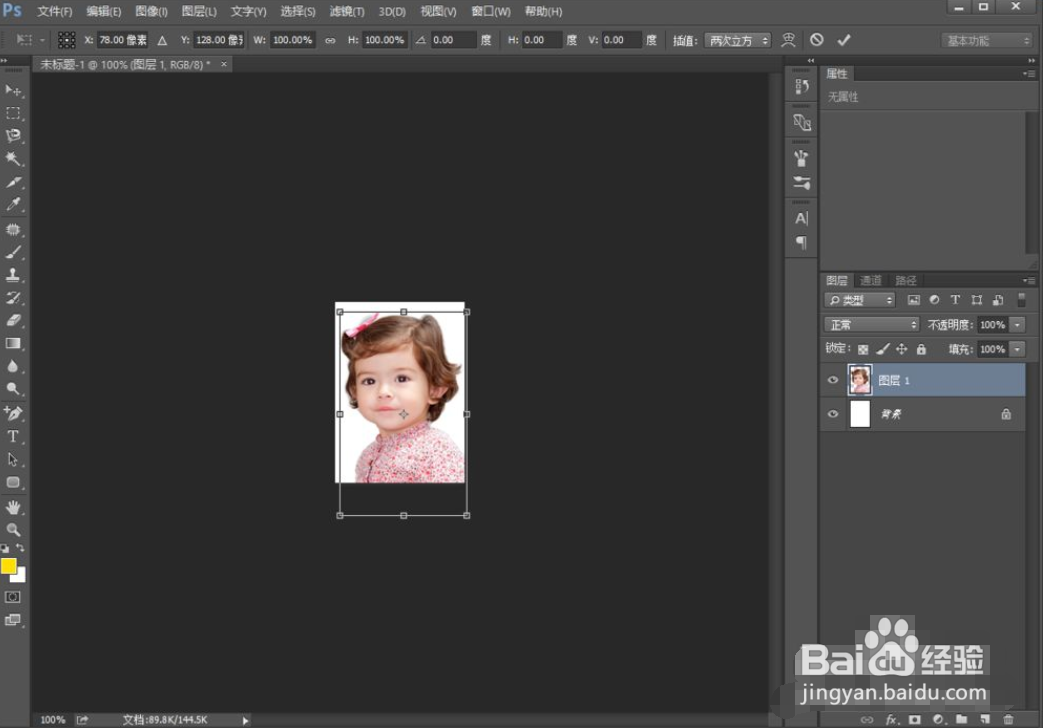
8、在左侧工具栏中把【前景色更改为蓝色】,鼠标选中【背景层】,按【ALT+DELETE】填充前景色,这样1寸证件照就做好啦。

声明:本网站引用、摘录或转载内容仅供网站访问者交流或参考,不代表本站立场,如存在版权或非法内容,请联系站长删除,联系邮箱:site.kefu@qq.com。
阅读量:114
阅读量:159
阅读量:174
阅读量:182
阅读量:116